方式一: 宝塔面板下操作
点开Docker管理器 点击状态 停掉相应的容器

在点击状态管理 点击停止 停掉docker服务
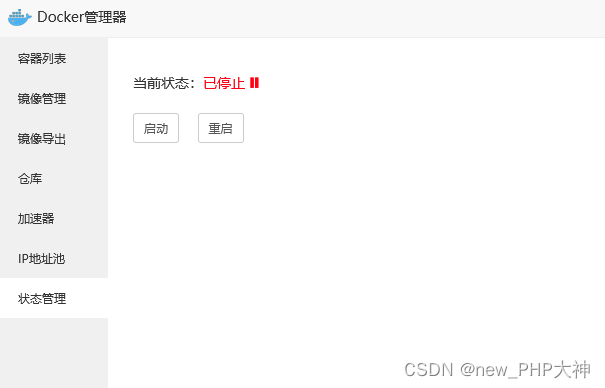
然后在宿主机宝塔面板找到以下路径文件
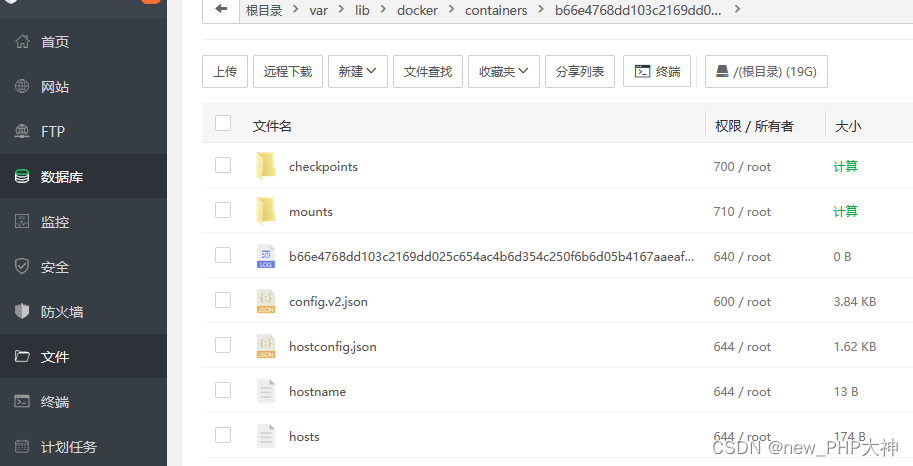
例如:我们要新增容器3306端口映射到宿主机33061端口
修改hostconfig.json如下:
"PortBindings":{"3306/tcp":[{"HostIp":"","HostPort":"33061"}],"80/tcp":[{"HostIp":"","HostPort":"801"}]}
修改config.v2.json在两个地方中加上要暴露的端口:
"ExposedPorts":{"3306/tcp":{},"80/tcp":{}}"
"Ports":{"3306/tcp":[{"HostIp":"0.0.0.0","HostPort":"33061"},"80/tcp":[{"HostIp":"","HostPort":"801"}]}"
完成之后保存 再打开Docker管理器 状态管理 重启服务就行了
方式二: 命令行操作
#1、查看容器的信息
docker ps -a
#2、查看容器的端口映射情况,在容器外执行:
docker port 容器ID 或者 docker port 容器名称
#3、查找要修改容器的全ID
docker inspect 容器ID |grep Id
#4、进到/var/lib/docker/containers 目录下找到与全 Id 相同的目录,修改 其中的hostconfig.json 和 config.v2.json文件:
#注意:若该容器还在运行中,需要先停掉
docker stop 容器ID 或者 docker stop 容器名称
#再停掉docker服务
systemctl stop docker
#可能会提示错误 Warning: Stopping docker.service, but it can still be activated by:
docker.socket 不要管他 这是docker在关闭状态下被访问自动唤醒机制,很人性化,即这时再执行任意docker命令会直接启动
#5、修改hostconfig.json如下
# 格式如:"{容器内部端口}/tcp":[{"HostIp":"","HostPort":"映射的宿主机端口"}]
"PortBindings":{"22/tcp":[{"HostIp":"","HostPort":"3316"}],"80/tcp":[{"HostIp":"","HostPort":"801"}]}
#6、修改config.v2.json在ExposedPorts中加上要暴露的端口
# 两个地方
"ExposedPorts":{"3306/tcp":{},"80/tcp":{}}"
"Ports":{"3306/tcp":[{"HostIp":"0.0.0.0","HostPort":"33061"}],"80/tcp":[{"HostIp":"","HostPort":"801"}]}"
最后改完之后,重启docker服务就行了
systemctl restart docker





















 1050
1050











 被折叠的 条评论
为什么被折叠?
被折叠的 条评论
为什么被折叠?








